本体性能はいかなものか!?
今回のプレミアムレビューは、SeagateのIronWolfシリーズの10TBです。
今まで自身で所有していたHDDでは、単体では4TBが最大容量でしたが、一気に2.5倍になりました。
自身で所有しているHDDの総容量も、70TBを越えました。
このIronWolfシリーズの仕様ですが、回転数が7200rpm、キャッシュ容量は256MBで、最大転送速度は210MB/sec。ロードアンロードサイクルは60万回、書込耐性は180TB/年、MTBFは100万時間で、消費電力は動作時6.8W、アイドル時4.42W、スタンバイ・スリープモード時が0.8W。
製品保証が3年間付いているのは、嬉しいですね。
AgileArrayでNASに最適化されており、RV(rotational vibration)センサーを装備し、マルチドライブシステムにおいて振動を抑えてくれます。
特に、NASやRAID環境に最適なHDDです。
両サイドのねじ穴は2つ。
重量は635gと、7枚のプラッタを搭載しているだけ重いですね。
実質の容量は、9.09TBです。
こうなるのはわかっていますが、総容量が大きくなるだけ、この開きも大きくなるわけで、何か損した気分です。
まず単体の性能です。
シーケンシャルはリードもライトも、200MB/sオーバーと、一昔前のSATA2接続のSSDとほとんど変わりません。
発熱については、PCではMAXで32℃とかなり発熱は低いですね。
NASへの組み込み
今回のプレミアムレビューにあたり、私はNASへこのHDDを使い、マルチメディアサーバーの構築を考えました。
私も今まではNAS自体は使ってきましたが、出来合いのNASしか使ってきませんでした。
今でもこの4台ともう1台を使っていて、2TBのNASがストックであるぐらいです。
NASをマルチメディアサーバーとして使うにあたり、いろいろな製品を検討しました。
最終的にチョイスしたのが、AsustorのAS3102Tです。
昨年の12月に発売になったモデルですが、その後AS3202Tというモデルが発売されています。
AS3102TのデュアルコアCeleronに対して、AS3202TはクワッドコアのCeleron。その程度の差だったので、AS3102Tにしました。
決め手になったのは、DTCP-IP、DTCP+に対応していることです。
DTCP-IP対応ということで、テレビやレコーダーで録画した番組を、このNASにムーブすることができます。
NASにムーブした番組は、ネットワーク内のDTCP-IP機器やDTCP-IP対応ソフトで視聴することができ、対応アプリを使うことで、スマートフォンでも視聴できます。
DTCP+は、家庭内のネットワークに留まらず、外出先から録画番組を視聴できます。この機能については、どこまで使うかはわかりませんが、この機能がないよりあったほうが良いぐらいの認識です。
NASのレビューではありませんが、簡単にAS3102Tを紹介します。
フロントには、USB3.0が1ポート。リモコン受光部もあり、オプションのリモコンで操作することができます。
バックパネルは、USB3.0が2ポート、HDMI、ギガビットLANがあります。
HDMIは外部に映像を出力することができ、この価格帯ではHDMI搭載は非常に珍しいです。
8㎝のファンをとても静かですが、やや冷却性能が劣るように感じました。
HDDは2台搭載可能。
HDDをインストールし、電源を入れるだけ。
横側からの写真を撮ってませんが、HDD側の真ん中にねじ穴がないので、両サイド1カ所ずつしか留められていません。
ギガビットの限界値である125MB/sに迫るスペックです。
AS3102Tの機能の紹介
ASUSTOR Control Centerを使い、色々な機能を加えていけます。
スマートフォンやタブレットでアプリを追加する感じです。
非常にたくさんのアプリがあり、これだけでも十分に使えるパソコンのようです。
NASは狭いケース内にHDDを入れ、それも常時起動しています。決してエアフローが良いとは言えませんし、ファンの性能も気になります。
極端に高温とは言いませんが、やや気になる温度です。
このAS3102TにはHDMIがあり、ディスプレイやテレビと接続すると、パソコンを使わず操作ができます。
アプリも増やすことができ、メディアプレーヤーのように使うことができます。
トランスコード機能もあり、動画もキレイに再生することができます。
iTunes Severアプリを使えば、AS3102Tに予め保存していたライブラリーをストリーミングで再生することも可能。
またスマートフォンにダウンロードもできるので、一度ダウンロードしてしまえば、ローカルで再生できます。
Androidはともかく、iPhoneだと一々iTunesを使って同期をしなくてはなりませんが、好きな楽曲、アルバムをAS3102TのMusicフォルダにドラッグアンドドロップするだけ。
後はiPhoneでダウンロードという簡単な操作ができます。これは非常に嬉しい機能です。
もう1つ気に入っている機能があります。
AS3102TのPhoto GallaryとスマートフォンのAi Fotoというアプリを使うことで、スマートフォンのアルバムを同期することができます。
設定さえしておけば、写真を撮影し即座にAS3102Tに転送されます。
使っているiPhoneでは、今までドコモの「フォトコレクション」という有料サービスを使っていました。
撮影した写真は、ドコモのクラウドへ転送されます。ブラウザでログインして、目的の写真をダウンロード。これはこれで便利でしたが、このAS3102Tの機能があれば、もう2度と「フォトコレクション」を使う必要はありません。
今回のプレミアムレビューの目玉である録画番組のムーブ。
わが家は1Gの光ですが、2Fの私のパソコン部屋に引き込んでいます。
そして、テレビやレコーダーなどは、1Fのリビングです。自宅内には、有線LANのネットワークはありません。
よっていろんな機器を使ってきましたが、常に2Fと1Fは無線LANで接続されています。
今回のプレミアムレビューまでは、2Fに1300Mbpsの11ac機、1Fには866Mbpsの11ac機を使っていました。共にバッファローの製品です。
録画番組を大量にムーブをすることを考えて、2FにはTP-LINKの1300Mbpsの11ac機に変更。
今まで2Fで使っていた1300Mbpsの11ac機をリビングに移設しました。
ここまで準備していたにもかかわらず、ムーブの作業ができませんでした。
番組のムーブには、sMedio DTCP Moveというアプリを使います。
後継のAS3202Tにはライセンスはバンドルされておらず、AS3102Tにはバンドルされているというのも、AS3102Tにした理由でもありました。
sMedio DTCP Moveを簡単に紹介します。
サーバーのプルダウンから、ムーブしたいサーバーを選択します。
REGZAブルーレイDBR-Z410を選択します。
(この機能を有効にするには、REGZAブルーレイDBR-Z410側で、ネットdeダビングを有効にする必要があります)
内蔵HDD、外付けのHDD2台が表示されました。
録画番組がリスト表示されましたが、DBR-Z410の録画番組は、NAS側ではムーブできないようです。
仕方なく、DBR-Z410でダビングしました。
35分の番組ですが、3分40秒でダビングできました。
先述したとおり、無線LANでのダビングです。
ストアアプリのsMedio TV Suiteでも問題なく視聴できました。
録画番組のライブラリーとして10TBの容量があれば、当分困ることはないでしょう。
消費電力についてですが、常時起動でも11から13Wで推移しています。この程度の消費電力なら、常時起動でも問題ありません。
組み込んだHDDの音に付いても、少し触れておきます。
できれば音量を上げてお聞きください。
安いパソコンケースを使うとよくある、共振音です。
この共振音と、温度の対策は何かしら必要かもしれませんね。
最後になりますが、今回のプレミアムレビューをさせていただくことで、今まで出来合いのNASしか使ったことがなかった私に、組み込みタイプのNASに出会わせてくれました。
IronWolfよ、ありがとう!!
ということで、プレミアムレビューを終わります。






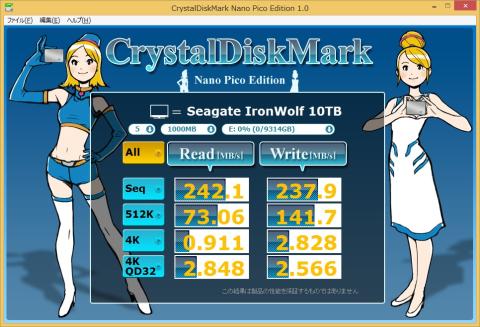









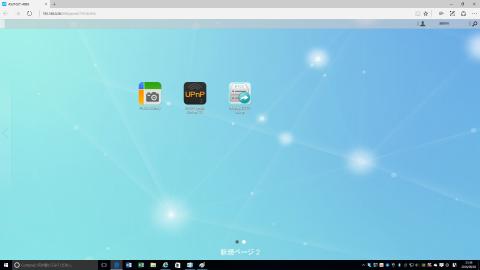
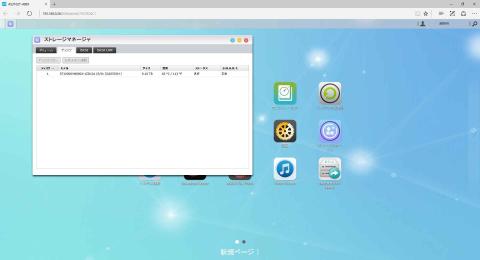
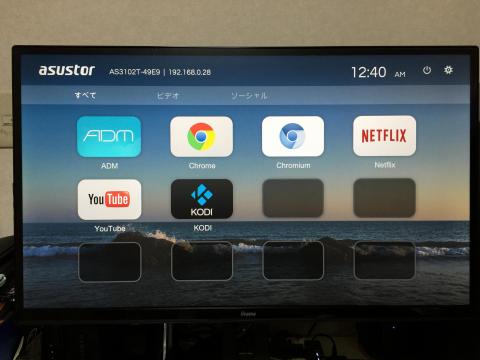

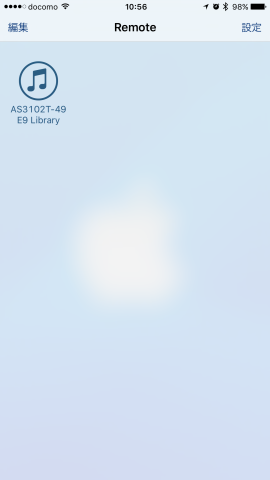
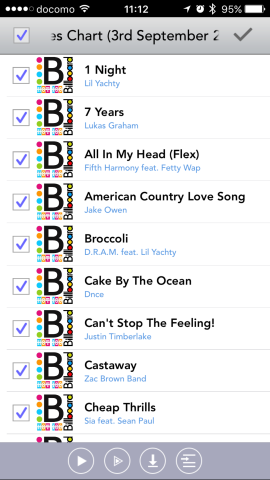
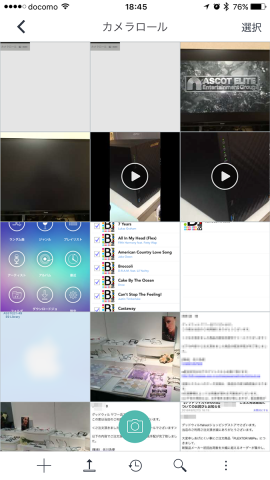


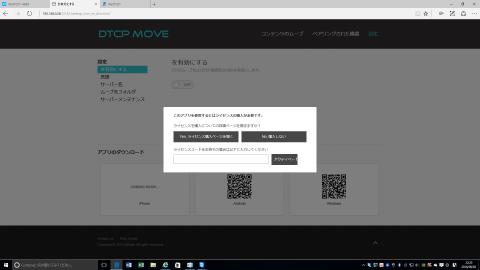
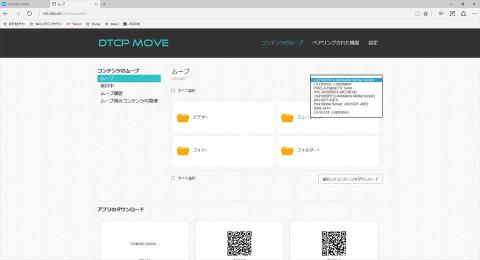
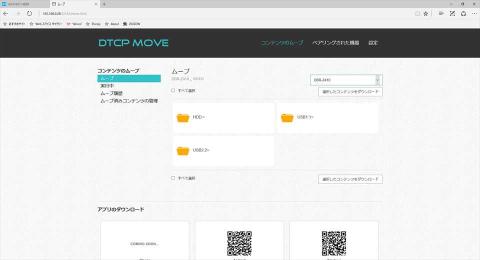
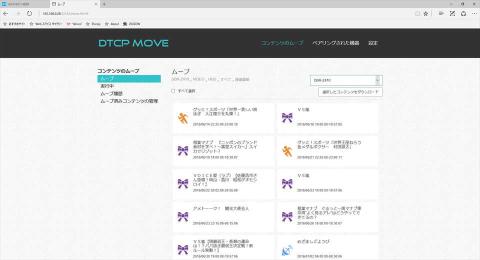

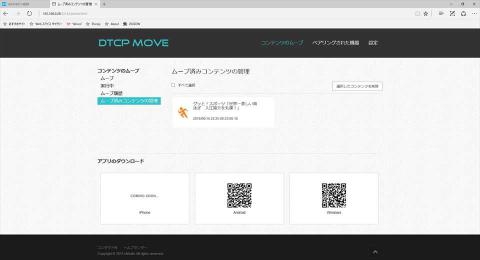




ZIGSOWにログインするとコメントやこのアイテムを持っているユーザー全員に質問できます。